Wi-Fi tīklāja izveide ir vienkāršākais veids, kā koplietot interneta savienojumu, izmantojot datora Ethernet savienojumu, ar bezvadu ierīcēm, tostarp viedtālruņiem un planšetdatoriem. Lai to iespējotu, vispirms klēpjdatora bezvadu tīkls jāpārvērš par Wi-Fi tīklāju un pēc tam jāpievieno ierīces jūsu izveidotajam Wi-Fi tīklājam.
Wi-Fi tīklāja izveide Ubuntu 17.10
1. darbība. Pārliecinieties, vai dators ir savienots ar Ethernet savienojumu vai datu kartes internetu.
2. solis. Pārbaudiet, vai bezvadu ierīce ir ieslēgta jūsu datorā.
3. darbība. Dodieties uz sadaļu “Darbības”> “Iestatījumi”.
4. solis) Kreisajā rūtī noklikšķiniet uz cilnes “Wi-Fi”.
5. solis) Noklikšķiniet uz cilnes ikonas, kas atrodas lietotnes Iestatījumi augšējā labajā stūrī un atlasiet “Ieslēgt Wi-Fi tīklāju…”.
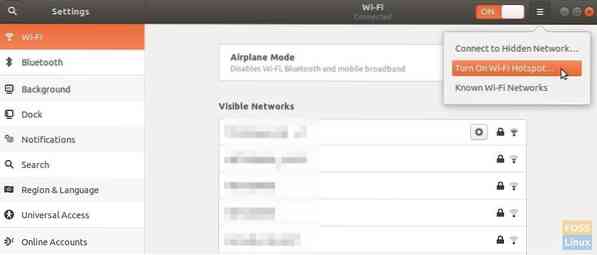
6. solis) Noklikšķiniet uz Ieslēgt.

7. darbība. Jums vajadzētu redzēt bezvadu SSD nosaukumu, drošības veidu un paroles informāciju.
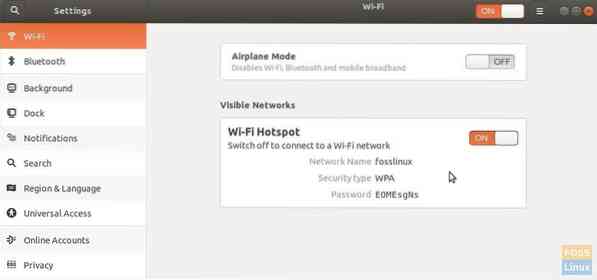
8. solis. Apsveicu! Varat turpināt savienot savas mobilās ierīces ar tikko izveidoto bezvadu tīklu. Ātro iestatījumu izvēlnē varat ātri redzēt statusu.
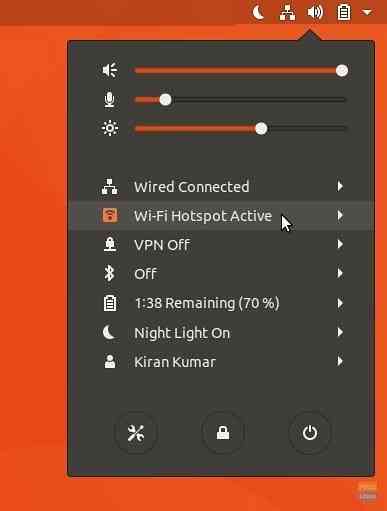
Wi-Fi tīklāja konfigurēšana operētājsistēmā Ubuntu 17.10
7. solī mēs pamanījām, ka sistēma Hotspot nosaukumu automātiski nosauc par datora nosaukumu, taču ne visi to var vēlēties. Lūk, kā jūs varat mainīt SSID un paroli.
1. solis) Kad bezvadu tīklājs ir aktīvs, palaidiet “Terminal” un ievadiet šādu komandu:
nm-connection-editor
2. solis. Sadaļā “Tīkla savienojumi” atlasiet Wi-Fi nosaukumu un noklikšķiniet uz zobrata ikonas apakšdaļā.

3. Solis) Ejiet uz priekšu un mainiet tīklāja savienojuma parametrus, tostarp SSID, paroli utt. pēc vēlēšanās.

 Phenquestions
Phenquestions



